在使用Win11筆記型電腦時,有時候我們可能會不小心觸碰到觸控板,導致遊標跳動或誤操作。為了避免這種情況的發生,許多用戶希望能夠停用觸控板。那麼,如何在Win11系統上停用觸控板呢?在本篇文章中,php小編草莓將為大家提供詳細的教程,讓您輕鬆停用觸控板,提升使用體驗。讓我們一起來看看吧!
win11筆記本如何停用觸控板:
1、右鍵底部任務欄,開啟「工作列設定」。
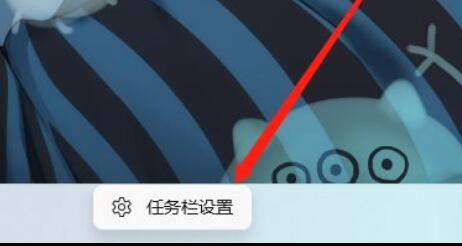
2、開啟左邊的「藍牙和其他裝置」選型。
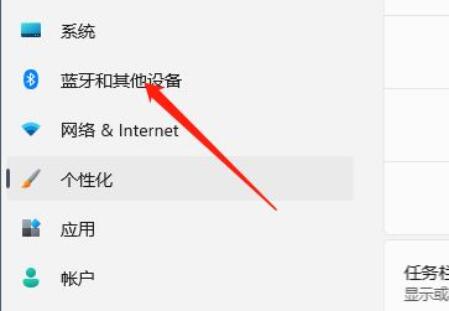
3、在右側找到並進入「觸控板」設定。
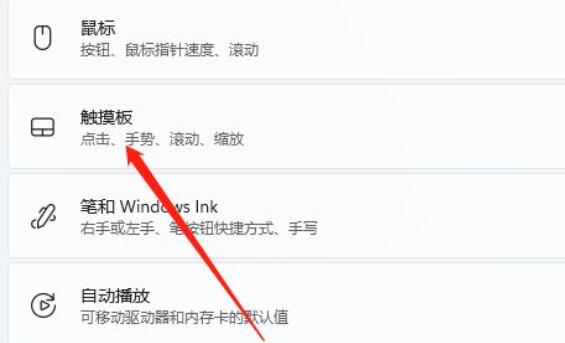
4、開啟相關設定下的「更多觸控板設定」。
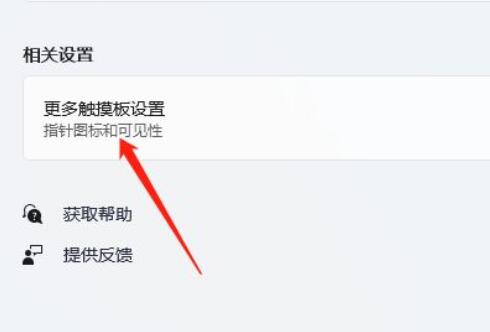
5、勾選「插入外置usb指向裝置時停用」並點選「確定」儲存即可。
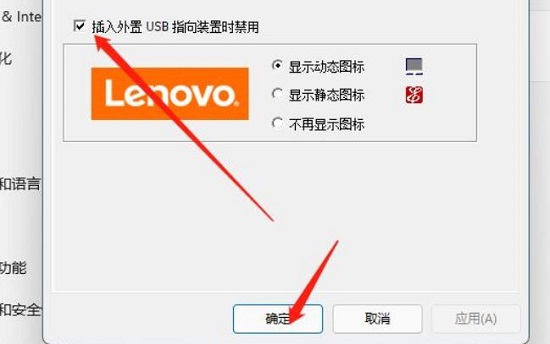
以上是win11筆記本如何停用觸控板? win11電腦停用觸控板教學的詳細內容。更多資訊請關注PHP中文網其他相關文章!




